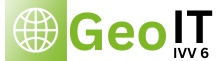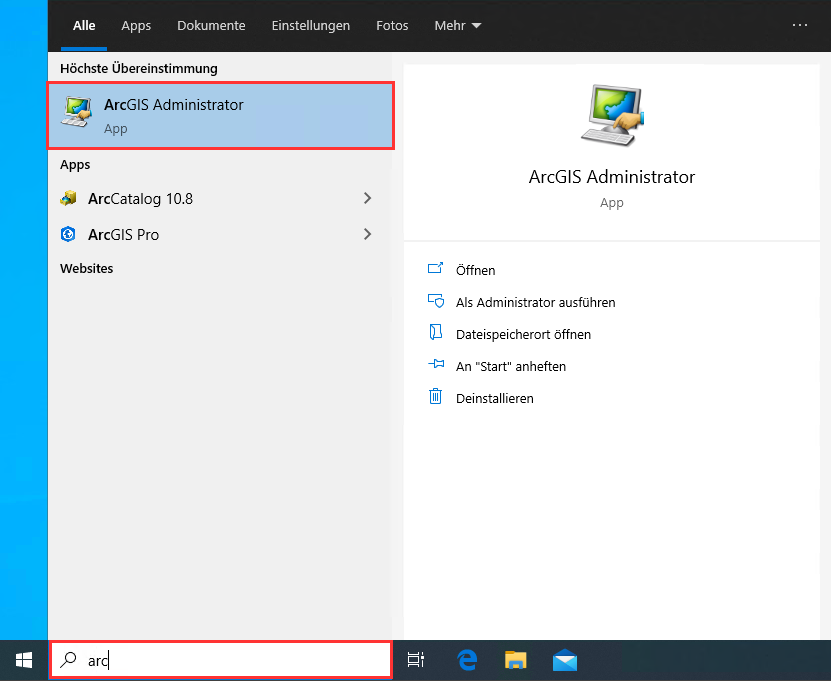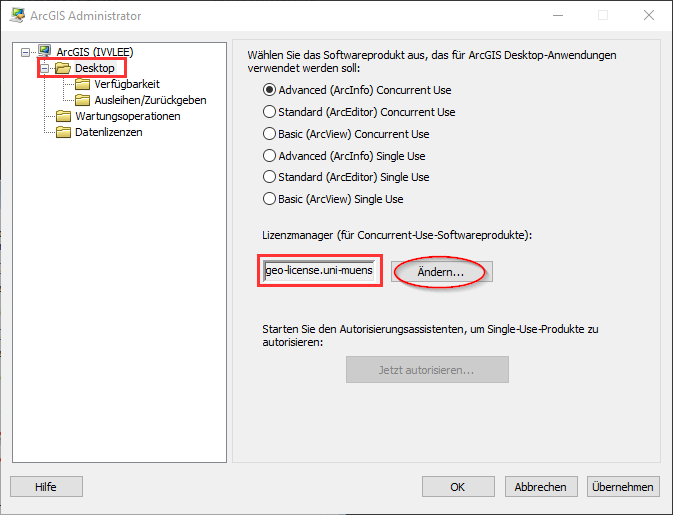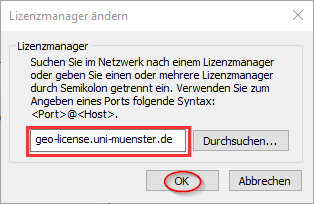ArcGIS – Neuen Lizenzserver eintragen
Ab Ende September 2016 läuft die Lizensierung von ArcGIS über einen neuen Lizenzserver, hier zeigen wir Ihnen wie Sie den neuen Lizenzserver eintragen und ArcGIS für das nächste Jahr lizensieren können. Voraussetzung dafür ist eine Verbindung mit dem Uni-Netzwerk (VPN) sowie Administrator-Rechte auf dem Computer. Die Abbildungen in dieser Anleitung stammen aus Windows 7, die hier gezeigten Schritte lassen sich aber genauso auch unter Windows 8 und Windows 10 durchführen. Auf den Arbeitsplatzrechnern am FB14 führen wir diese Änderung automatisch durch.
Lizenzserver: geo-license.uni-muenster.de